Excel'de hücreler arasında nasıl gezinilir?
Microsoft Excel'de hücreler ve hücre aralıkları arasında etkili bir şekilde gezinmek, büyük veri setlerini yönetmek ve üretkenliği artırmak için çok önemlidir. Bu makale, Excel'deki farklı hücrelere hızlıca geçiş yapmak için hem yerel işlevsellikleri hem de Kutools for Excel gibi gelişmiş araçları kullanarak birkaç yöntemi açıklamaktadır.
- Excel'de Git komutu ile belirli hücrelere gidin
- Kutools for Excel'in Gezinme Bölmesi ile hızlıca belirli hücrelere gidin
- İsimlerle belirli hücrelere gidin
 Excel'deki Git Yardımcı Programı ile belirli hücrelere gidin
Excel'deki Git Yardımcı Programı ile belirli hücrelere gidin
Git komutu, hücrenin veya aralığın konumunu bildiğiniz sürece herhangi bir özel hücreye veya hücre aralığına atlamayı sağlar. Bu komutu kullanmak için:
1. Ana sekmedeki Düzenleme grubunda Bul ve Seç > Git'e tıklayarak Git iletişim kutusunu açın. Ayrıca F5 tuşuna basarak bu iletişim kutusunu doğrudan açabilirsiniz. Ekran görüntüsüne bakın:

2. Referans alanında tam hücre konumunu girin. Bu, C13 gibi tek bir hücre adresi veya $C$143:$F$161 gibi bir hücre aralığı olabilir.
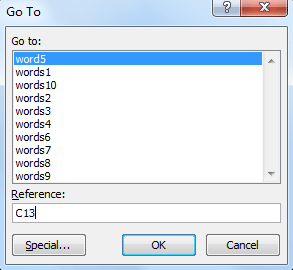
3. Tamam'a tıkladıktan sonra, Excel belirli hücreye veya hücre aralıklarına gider.
Geçerli çalışma kitabında adlandırılmış hücre aralıklarınız varsa, bu isimler Git iletişim kutusunda listelenir. İsimlerden birini seçin ve Tamam'a tıklayın, adlandırılmış hücre aralığına gider.
 Kutools for Excel'in Gezinme Bölmesi ile hızlıca belirli hücrelere gidin
Kutools for Excel'in Gezinme Bölmesi ile hızlıca belirli hücrelere gidin
Kutools for Excel tarafından sağlanan Gezinme Bölmesi yardımcı programı, tanımlanmış aralıkların kesin konumlarını veya isimlerini hatırlamadan çalışma kitabınızda gezinmenin akıcı bir yolunu sunar. Bu özellik, özellikle karmaşık elektronik tablolarla çalışan ve aralarında hızlı bir şekilde hareket etmek isteyen kullanıcılar için yararlıdır.
Kutools sekmesine gidin ve Gezinme'ye tıklayarak Gezinme Bölmesini açın.

Kutools for Excel'in Gezinme Bölmesi tüm açık çalışma kitaplarını listeler, tüm açık çalışma kitapları arasında hızlıca gezinmek için tıklayabilirsiniz.
- Bu özelliği kullanmak için öncelikle Kutools for Excel'i yüklemelisiniz, lütfen tıklayarak 30 günlük ücretsiz deneme sürümünü hemen indirin.
- Gezinme bölmesi hakkında daha ayrıntılı bilgi için lütfen Gezinme Bölmesi – Excel'de Çalışma Sayfalarını, Çalışma Kitaplarını, Sütunları ve İsimleri Listele'ye gidin.
 İsimlerle belirli hücrelere gidin
İsimlerle belirli hücrelere gidin
İsimler kullanarak formülleri daha anlaşılır ve okunabilir hale getirebilirsiniz. Ayrıca, tanımladığınız isimleri hatırlarsanız, isimler size adlandırılmış hücre aralığına anında gitmenize yardımcı olabilir.
Formül Çubuğu üzerindeki Ad kutusuna tam adı girin ve Enter tuşuna basın. Excel, ardından karşılık gelen adlandırılmış hücre aralığını bulur.

En İyi Ofis Verimlilik Araçları
Kutools for Excel ile Excel becerilerinizi güçlendirin ve benzersiz bir verimlilik deneyimi yaşayın. Kutools for Excel, üretkenliği artırmak ve zamandan tasarruf etmek için300'den fazla Gelişmiş Özellik sunuyor. İhtiyacınız olan özelliği almak için buraya tıklayın...
Office Tab, Ofis uygulamalarına sekmeli arayüz kazandırır ve işinizi çok daha kolaylaştırır.
- Word, Excel, PowerPoint'te sekmeli düzenleme ve okuma işlevini etkinleştirin.
- Yeni pencereler yerine aynı pencerede yeni sekmelerde birden fazla belge açıp oluşturun.
- Verimliliğinizi %50 artırır ve her gün yüzlerce mouse tıklaması azaltır!
Tüm Kutools eklentileri. Tek kurulum
Kutools for Office paketi, Excel, Word, Outlook & PowerPoint için eklentileri ve Office Tab Pro'yu bir araya getirir; Office uygulamalarında çalışan ekipler için ideal bir çözümdür.
- Hepsi bir arada paket — Excel, Word, Outlook & PowerPoint eklentileri + Office Tab Pro
- Tek kurulum, tek lisans — dakikalar içinde kurulun (MSI hazır)
- Birlikte daha verimli — Ofis uygulamalarında hızlı üretkenlik
- 30 günlük tam özellikli deneme — kayıt yok, kredi kartı yok
- En iyi değer — tek tek eklenti almak yerine tasarruf edin